Obsidian 插件:Keyshots
插件名片
概述
添加来自像 Visual Studio Code 或 JetBrains Family 等流行 IDE 的经典热键/快捷键命令。
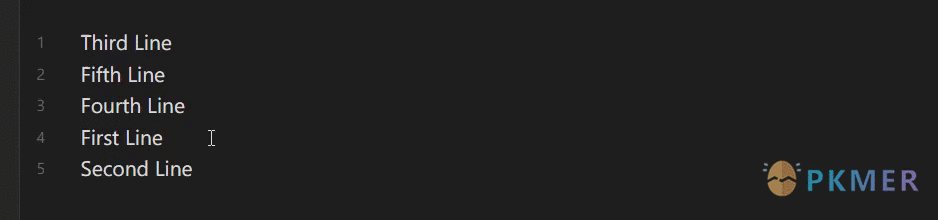
原文出处
下面自述文件的来源于 Readme
Readme(翻译)
下面是 keyshots 插件的自述翻译
Keyshots 是一个 Obsidian 插件,它添加了来自流行的 IDE(如 Visual Studio Code 或 JetBrains Family)的经典热键/快捷键命令。
🌟 特点
在编辑器中切换 Obsidian 设置
- 可读的行长度
- 显示行号
- 显示内联标题
编辑行操作
- 上移或下移行
- 复制行或选择
- 在上方或下方插入行
- 合并选定的行
- 将选择拆分为新行
- 扩展行选择
- 对选定的行进行排序
- 对选定的行进行随机排序
- 反转行(尚未实现)
插入/删除插入符号/选择
- 向上或向下插入插入符号(文本光标)
- 选择所有或多个单词实例
- 按行拆分选择
转换选择
- 裁剪选择
- 切换大小写:
- 蛇形
- 烤串
- 小写
- 大写
- 标题
- 多重切换:
- 粗体
- 斜体
- 代码
- 高亮
- 注释
- 删除线
- 下划线
- 键盘输入 (<kbd>)
在编辑器中插入组件
- 插入序号编号
- 插入代码块
其他
- 打开开发者工具
- 在编辑器中更改 Keyshots 的预设
- 切换 Keyshots 命令的大小写敏感性
- 打开 Keyshots 设置选项卡
🌠 可视化示例
Keyshots 添加了一些操作,如上移或下移行…

…在光标上方或下方添加插入符…

…在上方或下方插入行…

…上移或下移复制行…

…复制文本或选择…

…在编辑器内切换可读行长度…

…在编辑器内切换行号…

…编码或解码 URI 文本…

…将选定的文本转换为小写、大写或首字母大写…

…将选定的行合并为一行…

…将选择拆分为新行并修剪选择…

…使用字母数字比较对选定的行进行排序…

…将选择转换为或从蛇形命名法…

…还有更多要探索的命令! (更多即将推出)
⌨️ IDE 映射
这是所有可用映射的完整列表。如果缺少 IDE 操作的热键,则使用 Keyshots 的映射热键。
| 命令名称 | Keyshots 映射 | Visual Studio Code | JetBrains IDEs | Microsoft Visual Studio |
|---|---|---|---|---|
| 向下添加光标 | Ctrl + Alt + ↓ | Ctrl + Alt + ↓ | Shift + Alt + ↓ | |
| 向上添加光标 | Ctrl + Alt + ↑ | Ctrl + Alt + ↑ | Shift + Alt + ↑ | |
| 向下复制行 | Shift + Alt + ↓ | Shift + Alt + ↓ | ||
| 复制行或选择 | Ctrl + Alt + D | Ctrl + D | Ctrl + D | |
| 向上复制行 | Shift + Alt + ↑ | Shift + Alt + ↑ | ||
| 扩展行选择 | Alt + E | Ctrl + L | Ctrl + W | Shift + Alt + = |
| 更改 Keyshots 预设 | Ctrl + Shift + P | |||
| 插入代码块 | Ctrl + Shift + ` | |||
| 在上方插入行 | Ctrl + Shift + Enter | Ctrl + Shift + Enter | Ctrl + Alt + Enter | Ctrl + Enter |
| 在下方插入行 | Shift + Enter | Ctrl + Enter | Shift + Enter | Shift + Enter |
| 插入序数编号 | Shift + Alt + N | |||
| 合并选定行 | Ctrl + Shift + J | Shift + J | Ctrl + Shift + J | |
| 向下移动行 | Alt + ↓ | Alt + ↓ | Shift + Alt + ↓ | Alt + ↓ |
| 向上移动行 | Alt + ↑ | Alt + ↑ | Shift + Alt + ↑ | Alt + ↑ |
| 多重切换粗体 | Ctrl + Shift + B | |||
| 多重切换代码 | Ctrl + Shift + C | |||
| 多重切换注释 | Ctrl + Shift + / | |||
| 多重切换高亮 | Ctrl + Shift + H | |||
| 多重切换斜体 | Ctrl + Shift + I | |||
| 多重切换删除线 | Ctrl + Shift + M | |||
| 打开开发者工具 | F12 | |||
| 打开 Keyshots 设置选项卡 | Ctrl + Alt + , | |||
| 选择所有单词实例 | Ctrl + Shift + L | Ctrl + Shift + L | Ctrl + Shift + Alt + J | Shift + Alt + ` |
| 选择多个单词实例 | Ctrl + D | Ctrl + D | Alt + J | Shift + Alt + . |
| 随机排序选定行 | Ctrl + Shift + Alt + S | |||
| 排序选定行 | Ctrl + Shift + S | |||
| 按行拆分选择 | Ctrl + Alt + L | |||
| 在新行上拆分选择 | Alt + S | |||
| 切换“内联标题”设置 | Ctrl + Alt + T | |||
| 切换“行号”设置 | Ctrl + Alt + N | |||
| 切换“可读行长度”设置 | Ctrl + Alt + R | |||
| 切换 Keyshots 大小写敏感性 | Ctrl + Alt + I | |||
| 切换大小写(JetBrains) | Ctrl + Shift + U | Ctrl + Shift + U | ||
| 切换键盘输入(<kbd>) | Ctrl + Shift + K | |||
| 切换选择 kebabcase | Alt + - | |||
| 切换选择 snakecase | Shift + Alt + - | |||
| 切换选择 URI 编码/解码字符串 | Ctrl + Alt + U | |||
| 切换下划线 | Alt + N | |||
| 将选择转换为小写 | Alt + L | Ctrl + U | ||
| 将选择转换为标题大小写(首字母大写) | Alt + C | |||
| 将选择转换为大写 | Alt + U | Ctrl + Shift + U | ||
| 剪裁选择 | Alt + T |
✌️⌨️ 双键命令
双键命令是 JetBrains IDE 中的一项功能,它在按下特定键两次后执行特定的操作。
现在 Keyshots 有两个双键命令:
- Ctrl - 按住最后一个键然后按下 ↑ 或 ↓,将添加光标,就像
添加向上光标或添加向下光标一样 - Shift - 如果你启用了内部插件
快速切换器,那么这个快捷键将打开快速切换器窗口,就像 Ctrl + O 一样
如果你不喜欢它们,可以在设置中禁用它们。
🎛️ 设置
通过 IDE 预设,添加了选择默认热键映射的功能。您还可以配置某些命令的行为。
您可以从以下 IDE 预设中进行选择:
- 清除(所有内容为空白;在安装 Keyshots 时设置为默认)
- Visual Studio Code
- JetBrains IDE 系列(IntelliJ IDEA,PyCharm,WebStorm,…)
- Microsoft Visual Studio
- Keyshots 默认热键映射
您还可以通过在 Obsidian 中使用命令 “Change Keyshots preset” 并使用Ctrl + Shift + P快捷键打开模态窗口来进行更改。
⚠️ 可能的冲突
一些 IDE 命令有热键,这些热键已经被设置为其他 Obsidian 操作,导致冲突。
以下是所有可能的冲突列表:
| 热键 | Visual Studio Code | JetBrains IDEs | Microsoft Visual Studio | Obsidian 操作 |
|---|---|---|---|---|
| Ctrl + L | 扩展行选择 | 切换复选框状态 | ||
| Ctrl + Enter | 在下方插入行 | 在上方插入行 | 在新标签页中打开光标下的链接 | |
| Ctrl + W | 扩展行选择 | 关闭当前标签页 | ||
| Ctrl + Alt + Enter | 在上方插入行 | 在右侧打开光标下的链接 |
我的冲突处理
对于默认的 Keyshots 映射,我将处理所有与 Obsidian 热键冲突的问题。然而请注意,我只能处理 Obsidian 热键,插件热键是无关紧要且无法处理的,因为插件数量是无限的。
此外,Obsidian 团队建议不要为命令设置默认热键,这就是为什么 Keyshots 安装时带有“清除”预设的原因!
反馈交流
其他渠道
版权声明
版权声明:所有 PKMer 文章如果需要转载,请附上原文出处链接。


